Всем привет! Я давно пользуюсь мобильным интернетом и только сейчас заметил, что у меня не работает 4G (LTE) интернет. Давайте сначала разберемся, по каким причинам телефон может не ловить 4G (LTE):
- Это вне досягаемости башни; в этом случае телефон ловит 3G или даже 2G.
- В вашем телефоне проблема с модулем.
- Ваш смартфон или SIM-карта не поддерживают 4G.
- Проблема со стороны оператора, например, ведутся технические работы.
- Системные или программные сбои на вашем смартфоне.
Все эти причины, а также пути решения я описал в статье (именно то, что помогло мне или моим друзьям). Если они вам не помогут, или у вас возникнут вопросы, пишите в комментариях и я постараюсь вам помочь.
ШАГ 1: Перезагрузка модуля
Если мобильный интернет вдруг перестал подключаться и плохо работает, для начала попробуйте включить и выключить «Режим полета». Можно сказать, что это некая перезагрузка вашего модуля 4G. Иногда это может помочь, если в системе произошел какой-то сбой. Откройте меню затвора, проведя пальцем вниз от верхней части экрана. Далее выберите значок «Самолет». Если его нет, откройте меню.
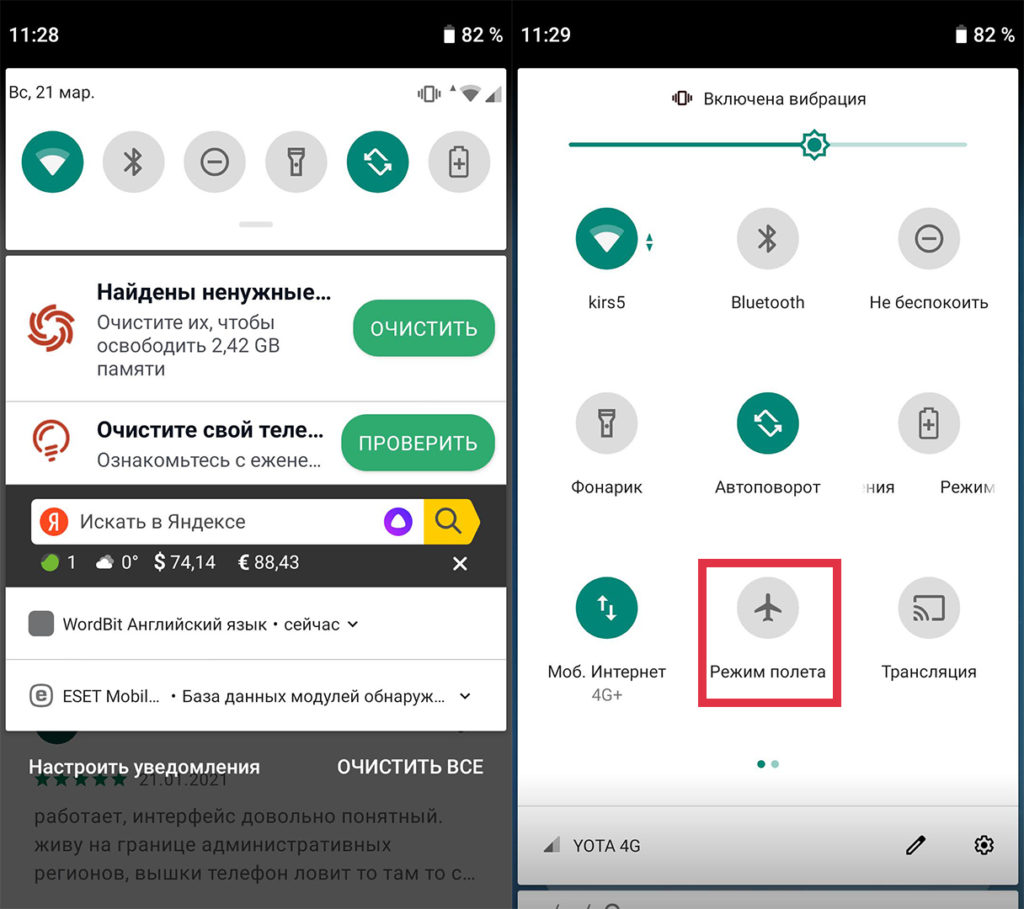
Также режим можно включить через «Настройки» — «Сеть и Интернет» — «Дополнительно» — активировать «Режим полета».
ШАГ 2: Перезагрузка телефона
Можно попробовать полностью перезагрузить телефон, для этого нажмите и удерживайте кнопку включения/выключения и выберите пункт «Перезагрузить». Смартфон можно просто выключить и снова включить.

ШАГ 3: Приоритет подключаемого режима
В настройках телефона можно установить приоритет подключаемых сетей, чтобы ваш смартфон выбирал 4G из разных сетей.
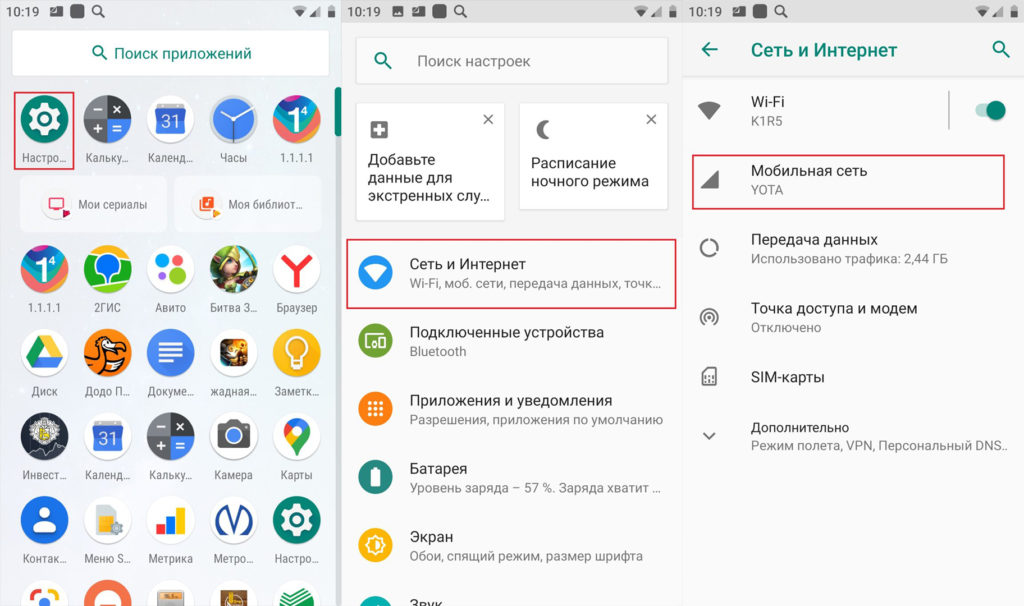
ПРИМЕЧАНИЕ! Некоторые старые телефоны не поддерживают 4G, поэтому вы не увидите здесь этих букв. Так что есть два варианта: остаться с ним или купить новый смартфон.

ШАГ 4: Проверка SIM-карты
Как давно вы меняли сим-карту и как давно она была выпущена оператором? Если она очень старая, есть вероятность, что SIM-карта просто не совместима со стандартом 4G. Чтобы это проверить, в любом случае нужно позвонить в техподдержку своего оператора и уточнить, есть ли поддержка на вашей сим-карте. Некоторые операторы не смогут дать вам ответ по телефону, в таком случае вам придется идти с сим-картой и паспортом в ближайший офис оператора.

ШАГ 5: Сброс настроек сети
Попробуем сбросить настройки интернета. Для этого зайдите в «Настройки», затем перейдите в раздел «Система» и найдите пункт «Сброс». Теперь вы должны увидеть три режима перезагрузки. Сначала сбросьте настройки Wi-Fi и мобильного интернета. Если это не поможет, попробуйте сбросить настройки приложения. Не спешите сбрасывать все данные, сделаем в конце, если ничего не поможет. После этого снова перезагружаем смартфон; он должен подобрать новую конфигурацию и подключиться к башне.
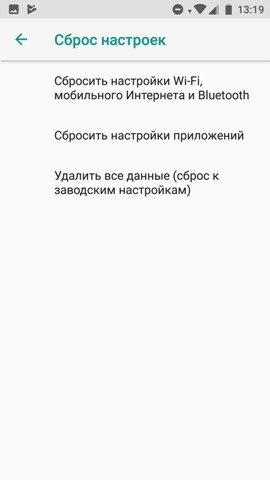
ШАГ 6: Проверка уровня сигнала
Все вышеперечисленные методы помогают только в 10% случаев; иначе, если 4G не подключается или плохо работает у Мегафона, МТС, Yota, Теле2 или Билайна, то вам далеко до сотовой вышки. Вы можете проверить, какой сигнал вы принимаете. Для этого можно использовать программу «Информация о ячейке сети». Находим его в Play Market, скачиваем и устанавливаем.
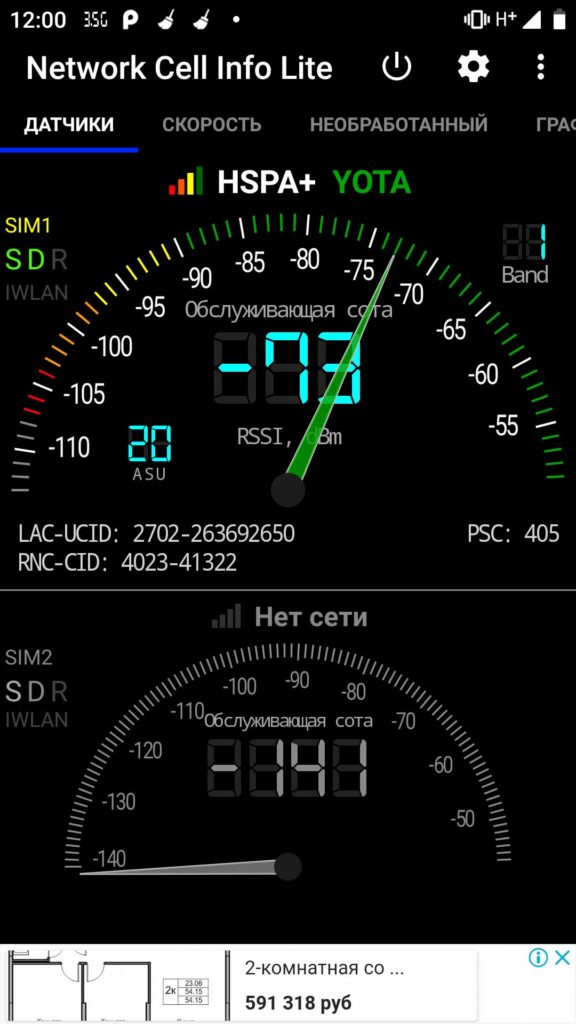
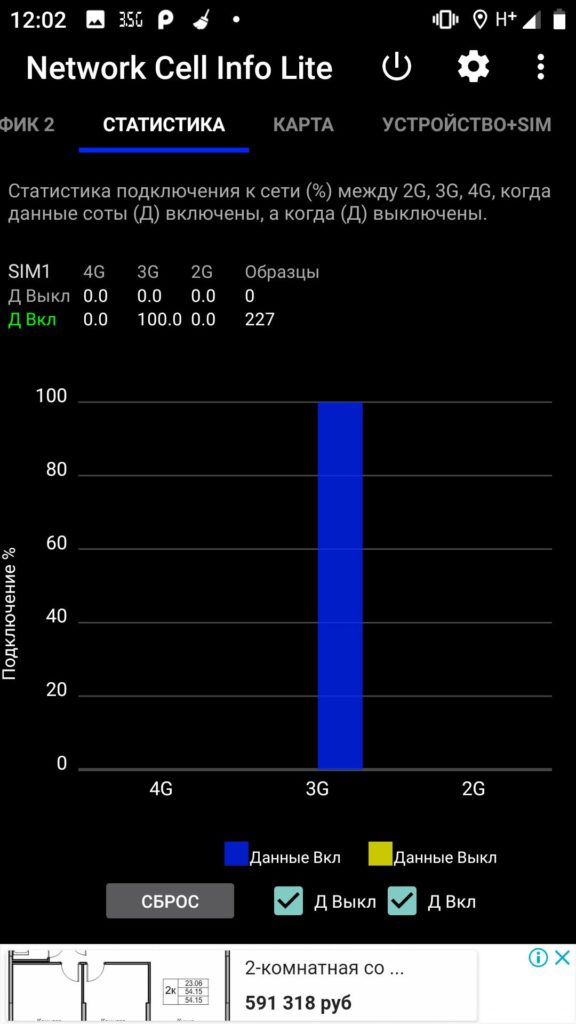
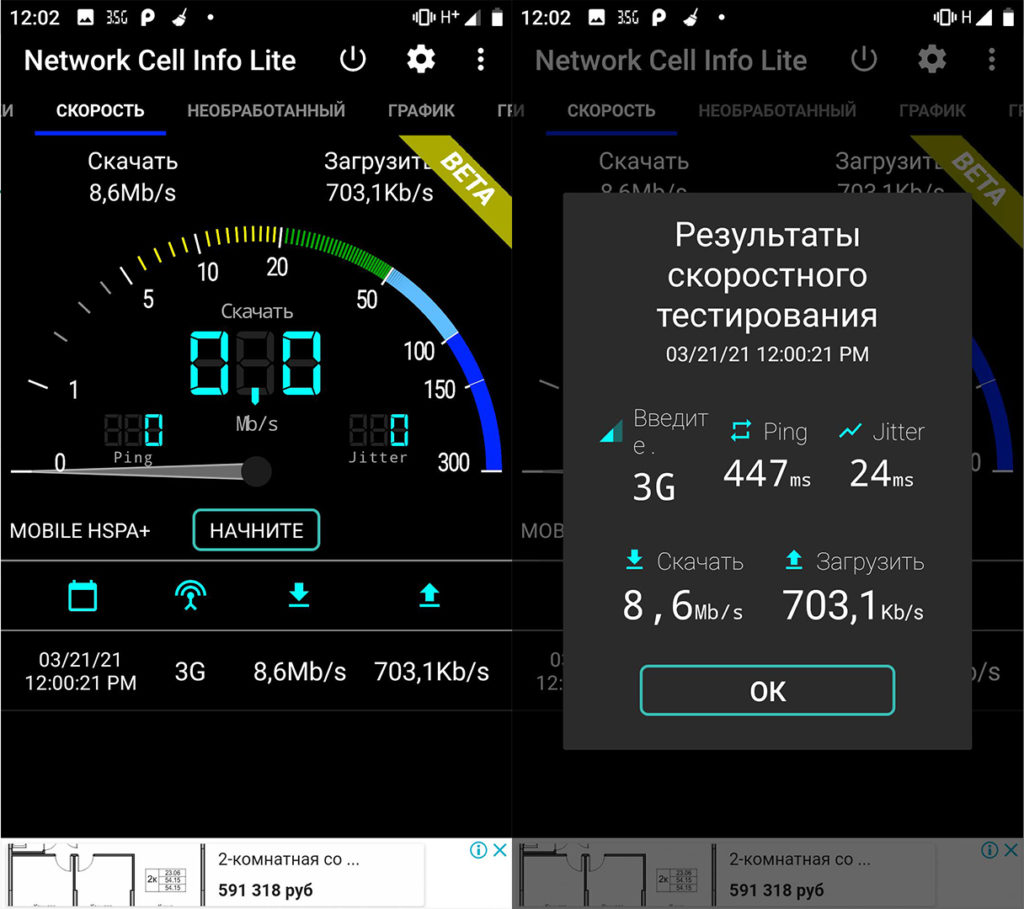
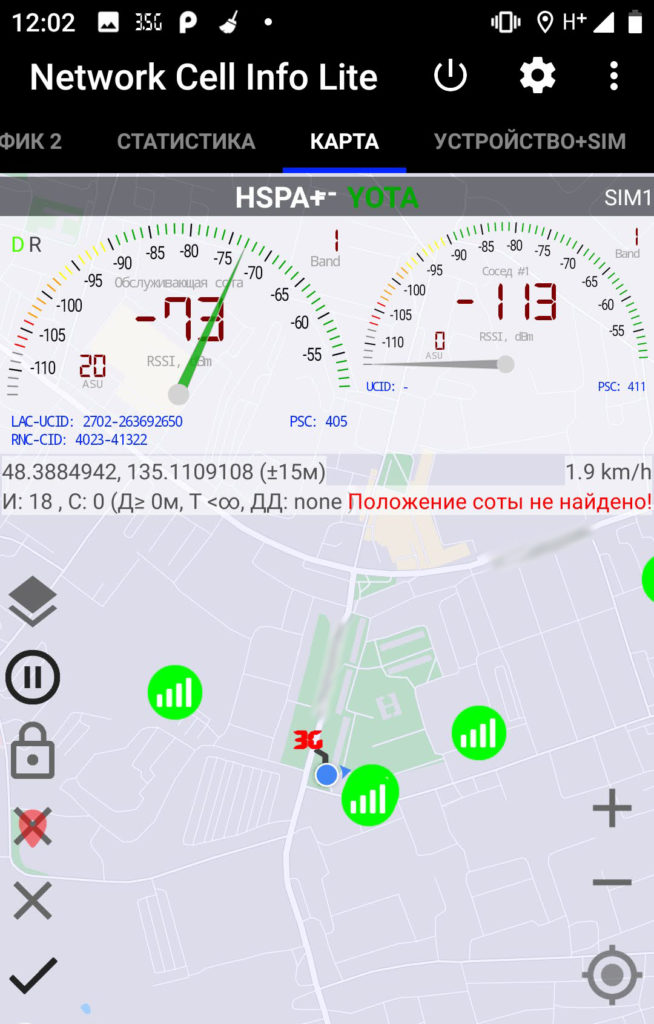
Второй вариант: посмотреть покрытие на карте на официальном сайте. Для этого заходим в тот же «Яндекс» и вводим запрос:
«Карта покрытия» — и в конце добавить название вашего оператора.
После этого вы увидите карту и маску сетей 2G, 3G и 4G. Пожалуйста, убедитесь, что ваш адрес точно охвачен 4G. Если в этой области нет башни, есть также два выхода:
- Быть скромным.
- Найдите другого оператора: Аналогичным образом вы можете просмотреть карту покрытия конкурентов вашего оператора.
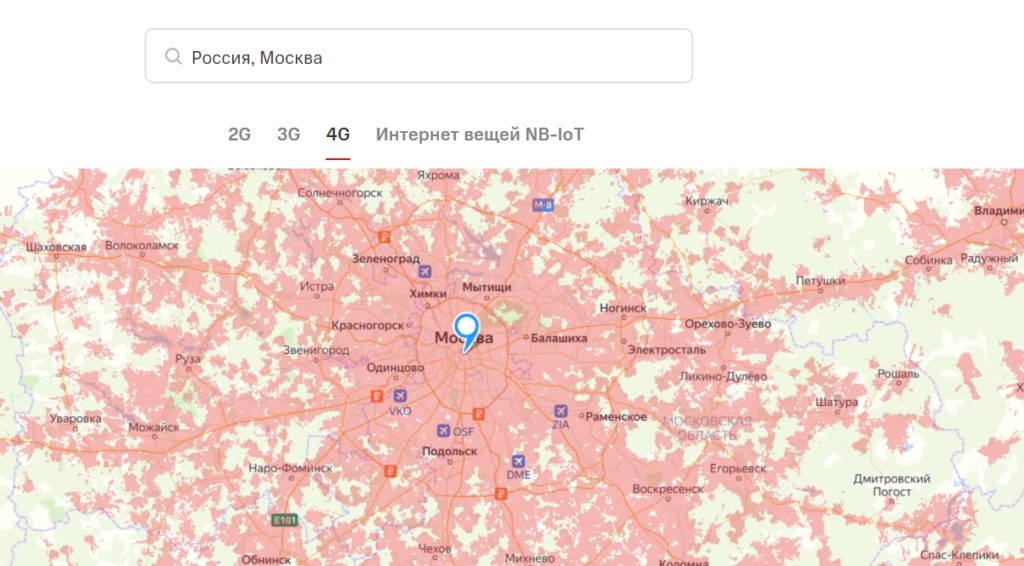
Если вы находитесь в зоне действия вышки, но ваш смартфон не ловит эту частоту, можно попробовать еще несколько вариантов:
- Сбросить телефон до заводских настроек; может быть проблема с системными файлами.
- Обновите операционную систему вашего телефона.
- Попробуйте снять крышку: крышки с металлическим покрытием могут ухудшать сигнал и отражать радиоволны.
- Позвоните в техподдержку вашего оператора.
ШАГ 7: Усиление сигнала
Этот момент может подойти только тем ребятам, которые живут за городом, или не нашли в поле зрения ни одной вышки 4G. В этом случае можно изготовить или купить антенну и ретранслятор, которые можно установить в своей квартире или доме. Об этом я уже писал подробно в этой статье — дуй сюда.








